WSL+ZSH在Windows使用攻略
时间:2025-05-17 11:10:17 421浏览 收藏
在 Windows 上使用 WSL 结合 ZSH 可以显著提升命令行体验。本文详细介绍了如何在 Windows 上设置 WSL 并安装 ZSH,包括从 Microsoft Store 安装 Ubuntu、更新软件包、安装 ZSH 及 Oh My Zsh!,以及设置 Powerlevel10k 主题和安装插件等步骤。通过这些设置,您将能够在 Windows 上享受 ZSH 带来的强大功能和便捷体验。
在 Windows 上使用 WSL 结合 ZSH 可以显著提升命令行体验。本文将指导您如何在 Windows 上设置 WSL 并安装 ZSH。
安装 WSL
关于 WSL 的安装,这里不做详细介绍,您可以参考微软官方的教程:https://learn.microsoft.com/en-us/windows/wsl/install。最简单的安装方法是从 Microsoft Store 中安装 Ubuntu。
启动 Ubuntu
在开始菜单中搜索并打开 Ubuntu 图标(也可以使用 Windows 终端)。使用以下命令更新软件包列表并升级已安装的所有软件包。
# 在 WSL 中执行 sudo apt update && sudo apt upgrade
这可能需要一段时间,具体取决于需要更新的软件包数量。或者您可以将 Ubuntu 的默认软件源替换为国内的清华源(https://mirrors.tuna.tsinghua.edu.cn/help/ubuntu/)。
安装 ZSH
Bash 是 Ubuntu 的默认 shell,但 ZSH 因其生产力提升而更受欢迎。因此,我们将通过 Bash 安装 ZSH。
运行以下命令安装 ZSH:
sudo apt install zsh
安装完成后,验证 ZSH 的版本:
zsh --version zsh 5.8.1 (x86_64-ubuntu-linux-gnu)
关闭并重新打开终端以使更改生效。
安装 Oh My Zsh!
要增强 ZSH 的功能,请安装 Oh My Zsh!。运行以下命令:
sh -c "$(curl -fsSL https://raw.githubusercontent.com/ohmyzsh/ohmyzsh/master/tools/install.sh)"
当提示是否更改默认 shell 时,回答
y。Time to change your default shell to zsh:Do you want to change your default shell to zsh? [Y/n] y
手动下载并安装 Meslo Nerd 字体,以支持 Powerlevel10k 主题所需的所有字形和符号。将
.ttf文件复制到~/.fonts文件夹中。如果该文件夹不存在,请创建一个。然后运行以下命令:
sudo apt install fontconfig fc-cache -fv
设置 Powerlevel10k 主题
我推荐使用 Powerlevel10k 主题,因为它易于设置和使用,且自定义功能强大。
运行以下命令克隆 Powerlevel10k 主题:
git clone https://github.com/romkatv/powerlevel10k.git ${ZSH_CUSTOM:-~/.oh-my-zsh/custom}/themes/powerlevel10k在
~/.zshrc文件中添加以下配置:ZSH_THEME="powerlevel10k/powerlevel10k" POWERLEVEL9K_RIGHT_PROMPT_ELEMENTS=(history) POWERLEVEL9K_SHORTEN_DIR_LENGTH=1 export LS_COLORS="rs=0:no=00:mi=00:mh=00:ln=01;36:or=01;31:di=01;34:ow=04;01;34:st=34:tw=04;34:pi=01;33:so=01;33:do=01;33:bd=01;33:cd=01;33:su=01;35:sg=01;35:ca=01;35:ex=01;32:"
重新启动终端并输入
p10k configure来个性化配置。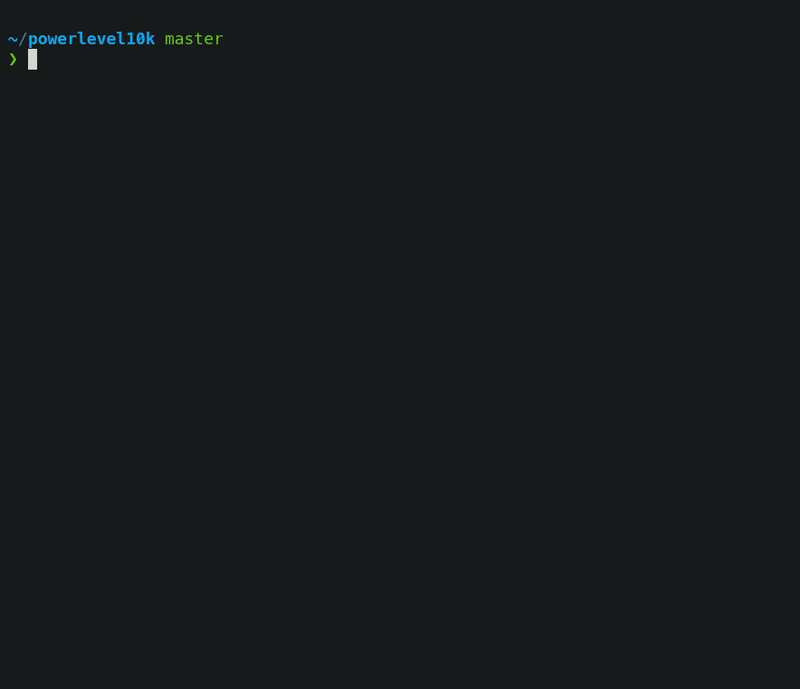
安装插件
Oh My Zsh! 提供了许多插件。建议您探索这些选项并选择适合您需求的插件。
我已经安装了一些与软件开发和其他功能相关的插件。运行以下命令:
git clone https://github.com/zsh-users/zsh-autosuggestions.git ${ZSH_CUSTOM:-~/.oh-my-zsh/custom}/plugins/zsh-autosuggestions git clone https://github.com/zsh-users/zsh-syntax-highlighting.git ${ZSH_CUSTOM:-~/.oh-my-zsh/custom}/plugins/zsh-syntax-highlighting git clone https://github.com/Pilaton/OhMyZsh-full-autoupdate.git ${ZSH_CUSTOM:-~/.oh-my-zsh/custom}/plugins/ohmyzsh-full-autoupdate
通过以上步骤,您可以在 Windows 上通过 WSL 使用 ZSH 并享受其强大的功能。
本篇关于《WSL+ZSH在Windows使用攻略》的介绍就到此结束啦,但是学无止境,想要了解学习更多关于文章的相关知识,请关注golang学习网公众号!
-
501 收藏
-
501 收藏
-
501 收藏
-
501 收藏
-
501 收藏
-
467 收藏
-
315 收藏
-
171 收藏
-
210 收藏
-
457 收藏
-
482 收藏
-
220 收藏
-
149 收藏
-
297 收藏
-
177 收藏
-
488 收藏
-
253 收藏
-

- 前端进阶之JavaScript设计模式
- 设计模式是开发人员在软件开发过程中面临一般问题时的解决方案,代表了最佳的实践。本课程的主打内容包括JS常见设计模式以及具体应用场景,打造一站式知识长龙服务,适合有JS基础的同学学习。
- 立即学习 543次学习
-

- GO语言核心编程课程
- 本课程采用真实案例,全面具体可落地,从理论到实践,一步一步将GO核心编程技术、编程思想、底层实现融会贯通,使学习者贴近时代脉搏,做IT互联网时代的弄潮儿。
- 立即学习 516次学习
-

- 简单聊聊mysql8与网络通信
- 如有问题加微信:Le-studyg;在课程中,我们将首先介绍MySQL8的新特性,包括性能优化、安全增强、新数据类型等,帮助学生快速熟悉MySQL8的最新功能。接着,我们将深入解析MySQL的网络通信机制,包括协议、连接管理、数据传输等,让
- 立即学习 500次学习
-

- JavaScript正则表达式基础与实战
- 在任何一门编程语言中,正则表达式,都是一项重要的知识,它提供了高效的字符串匹配与捕获机制,可以极大的简化程序设计。
- 立即学习 487次学习
-

- 从零制作响应式网站—Grid布局
- 本系列教程将展示从零制作一个假想的网络科技公司官网,分为导航,轮播,关于我们,成功案例,服务流程,团队介绍,数据部分,公司动态,底部信息等内容区块。网站整体采用CSSGrid布局,支持响应式,有流畅过渡和展现动画。
- 立即学习 485次学习
